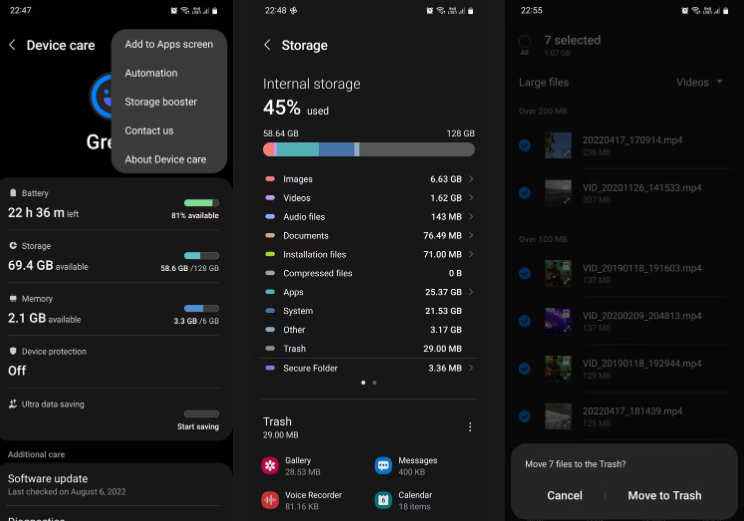Loppuuko tila Samsung Galaxy -laitteestasi? Tässä on kaksi tapaa vapauttaa ylimääräistä tilaa.
Jos Samsung-puhelimesi tallennustila on loppumassa, voit käyttää sisäänrakennettua Storage Booster -toimintoa, joka auttaa vapauttamaan laitteen muistia. Katsotaanpa, miten sitä käytetään. Näemme myös, kuinka voit tyhjentää Samsung-puhelimesi tallennustilan manuaalisesti syvällisempää puhdistamista varten.
Vapauta tallennustilaa automaattisesti Samsung Storage Boosterilla
Storage Boosterin käyttö on todella helppoa. Toimi seuraavasti:
- Mene Asetukset > Akku ja laitteen hoito .
- Napsauta kolmen pisteen valikkoa ja valitse Tallennustehostin ja napauta sitten VAPAUTTAA . Tämä tekee kolme asiaa: poistaa päällekkäiset kuvat (jos sinulla on), pakkaa (zip) harvoin käytetyt sovellukset ja poistaa tallennetut APK-tiedostot.
- Voit myös poistaa sen luokan valinnan, johon et halua vaikuttaa, tai mennä sen sisään ja valita yksittäisiä kohteita poistettavaksi tai pakattavaksi.
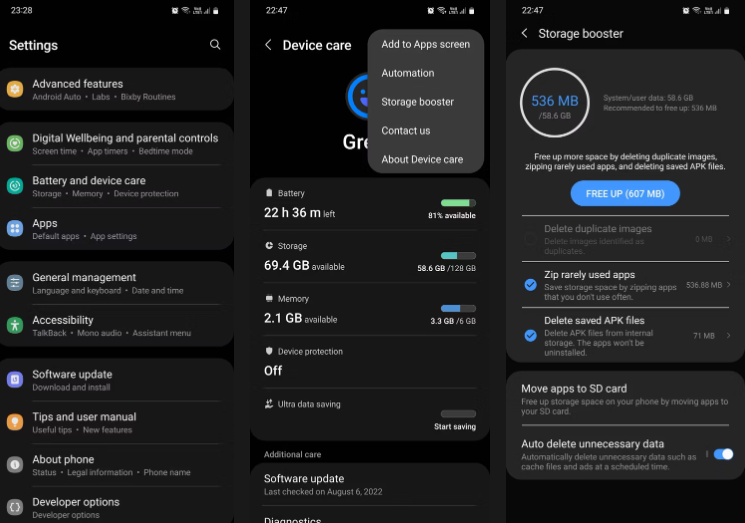
Voit myös käyttää Storage Boosteria siirtääksesi joitain sovelluksiasi SD-kortille vapauttaaksesi lisää tilaa sisäisestä tallennustilastasi. Napsauta Siirrä sovellukset SD-kortille ja valitse siirrettävät sovellukset. Kun teet tämän, saatat saada vastuuvapauslausekkeen, jatka napsauttamalla "Vahvista".
Huomaa, että tämä ominaisuus ei ole käytettävissä Samsung-puhelimissa, joissa ei ole SD-korttipaikkaa. Vaikka puhelimesi toimisi, sovellusten siirtäminen SD-kortille voi joskus johtaa tietojen menetykseen. Joten ennen kuin jatkat, luo varmuuskopio kaikesta tärkeästä, joka on tallennettu siirrettävään sovellukseen.
Jos olet siirtämässä peliä, varmista, että siinä on mahdollisuus kirjautua sisään Google- tai Facebook-tilillesi varmuuskopioidaksesi edistymistäsi. On olemassa melko paljon tarinoita ihmisistä, jotka menettivät kaiken johtoasemansa tällä tavalla ja joutuivat aloittamaan alusta.
Lopuksi voit käyttää Storage Boosteria poistamaan automaattisesti puhelimeesi tiettynä aikana tallennetut välimuistitiedostot, tyhjät kansiot ja mainostiedot. Ota tarpeettomien tietojen automaattinen poisto käyttöön ja paina samaa valikkoa asettaaksesi kuinka monta kertaa haluat tehdä tämän; Valitse päivittäin keskiyöllä, viikoittain, 15 päivän välein tai kuukausittain. Voit myös saada ilmoituksen, kun poisto tapahtuu.
Samsungin käyttäjät ovat valittaneet siitä, että Storage Booster poistaa joskus automaattisesti sovellustiedot, joita ei ollut tarkoitus poistaa. Tästä syystä, jos sama asia alkaa tapahtua sinulle, on parasta sammuttaa automaattinen poistotoiminto.
Samsung-puhelimen tallennustilan manuaalinen puhdistaminen
Jos sinulla ei ole tarpeeksi sisäistä tallennustilaa Storage Boosterin käytön jälkeen, harkitse manuaalista puhdistusta. Tyhjennä tallennustila manuaalisesti Samsung-puhelimesta siirtymällä kohtaan Asetukset > Akku ja laitteen hoito > Tallennus.
Täällä voit nähdä, kuinka paljon tallennustilaa tiedostotyypit ja sovellukset vievät. Toisin kuin jotkut uskovat, järjestelmä vie vain melko pienen osan sisäisestä muistista.
Sovellukset vievät yleensä eniten tilaa, joten tarpeettomien sovellusten poistaminen voi nopeasti saada takaisin kadonneen tallennustilan. Mutta ennen kuin teet sen, muista toiminta Varmuuskopioida Kaikista tärkeistä tiedoista, joita se voi sisältää, ennen kuin poistat nämä sovellukset puhelimestasi.
Muista myös poistaa ja poistaa vanhat valokuvat, videot, asiakirjat, äänimuistiinpanot ja kappaleet, joita et enää kuuntele, niin paljon kuin mahdollista. Jos haluat tarkemman oppaan tähän, tutustu Kuinka vapauttaa tallennustilaa Android-laitteellasi.
Tee enemmän tilaa Samsung-puhelimellasi
Älä koskaan saa täyttää puhelimesi koko sisäistä tallennustilaa. Tämä tarkoittaa, että järjestelmälle ei jää "hengitystilaa", jotta se voisi suorittaa normaalit toiminnot sujuvasti, mikä voi johtaa erilaisiin ongelmiin. Puhelimesi voi esimerkiksi lakata osittain vastaamasta, alkaa viiveellä tai käynnistyä uudelleen ilman nimenomaista komentoa.
Tästä syystä on hyvä tapa puhdistaa tallennustila kolmen tai kuuden kuukauden välein, jotta voit poistaa vanhat tiedostot ja poistaa kaikki tarpeettomat sovellukset, joita sinulla on mahdollisesti kertynyt.